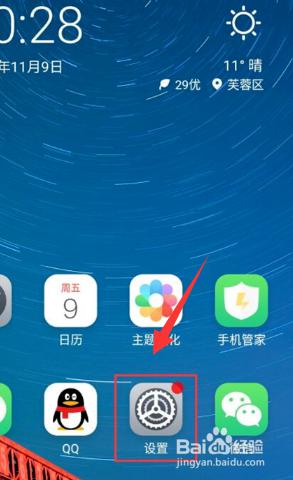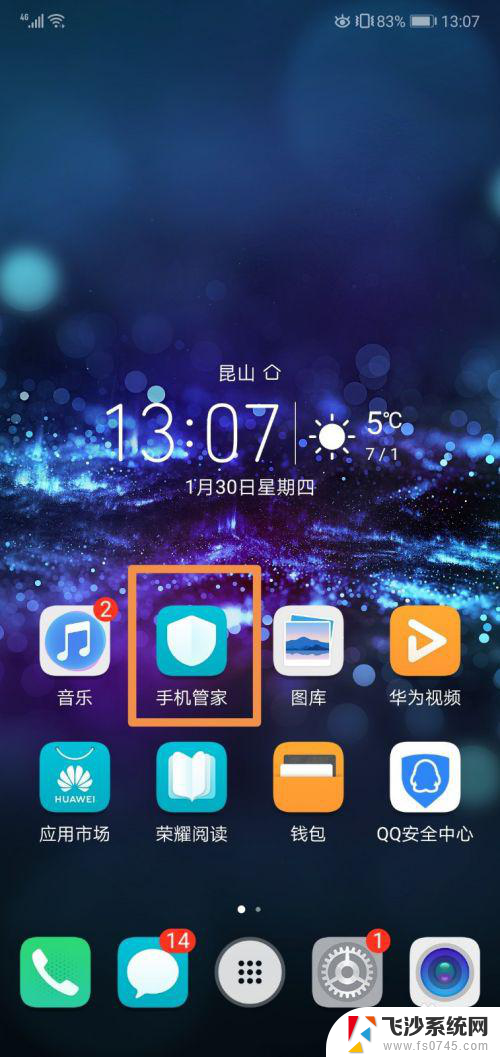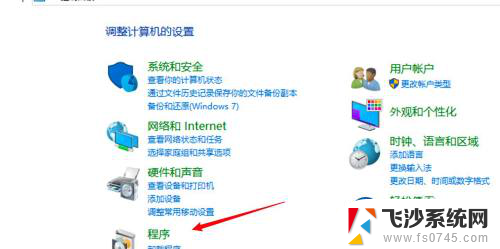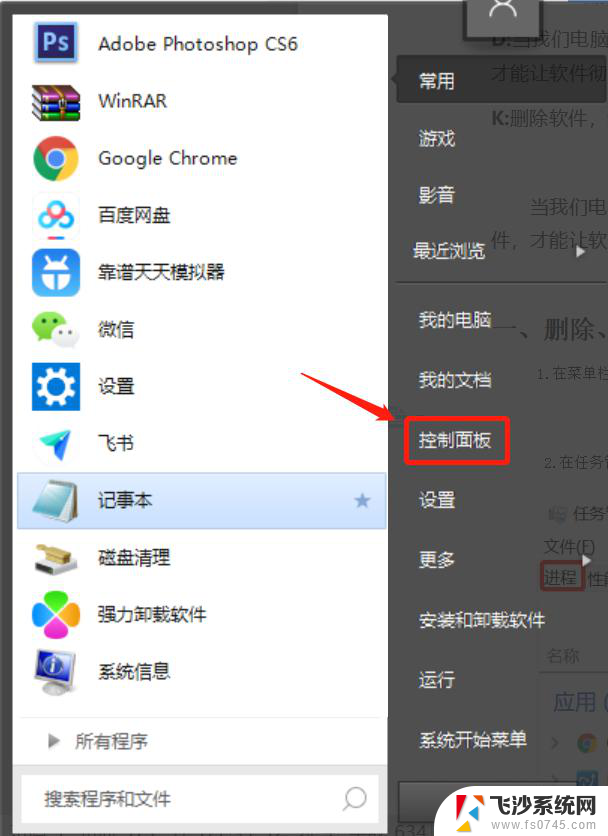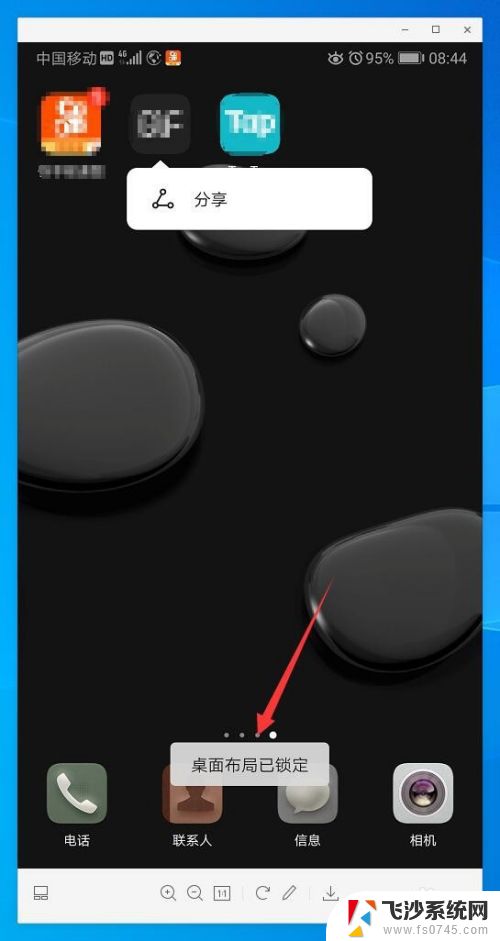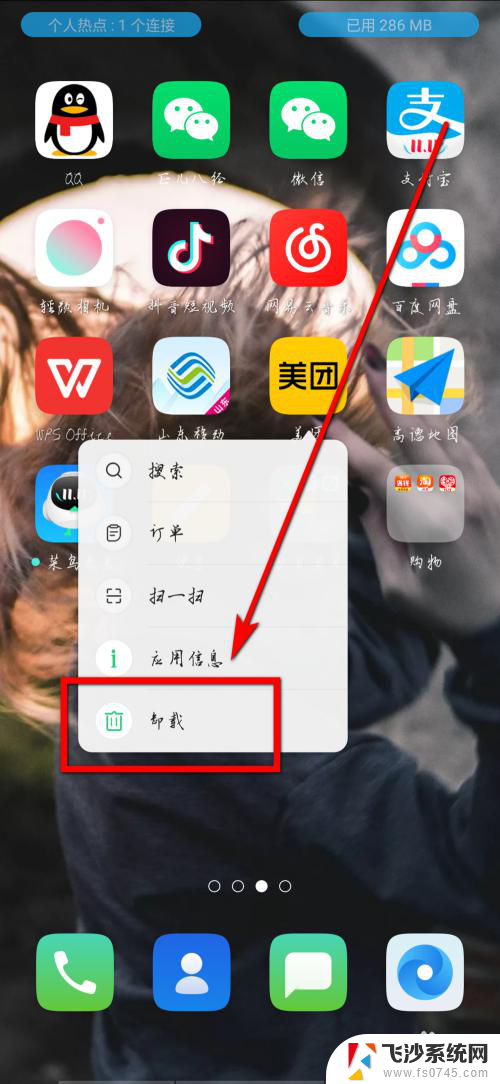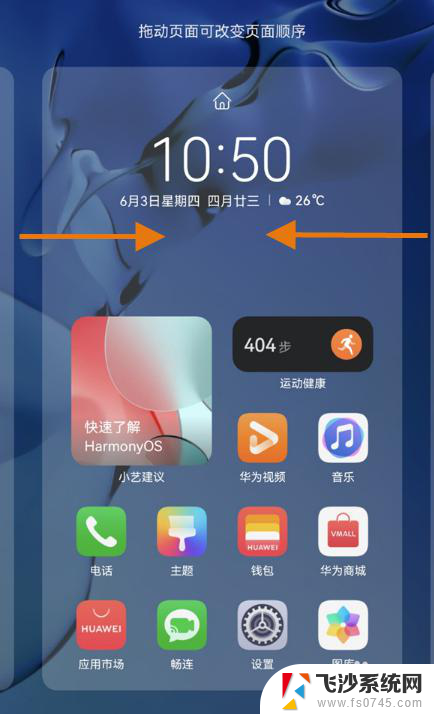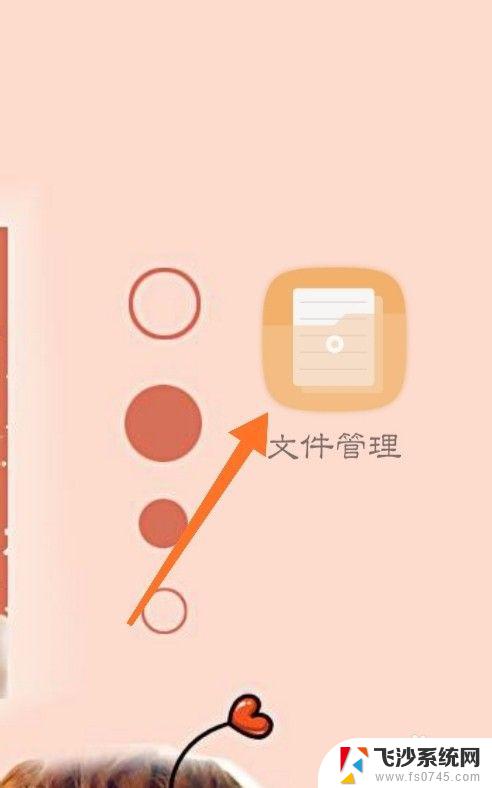怎么样卸载手机桌面的软件 华为手机删除桌面软件步骤
更新时间:2024-08-17 14:57:03作者:xtliu
在日常使用手机的过程中,我们经常会下载各种各样的应用程序来丰富我们的手机功能,随着时间的推移,我们可能会发现有些应用并不再被我们需要,甚至会占据我们手机的存储空间和影响我们手机的运行速度。所以了解如何卸载手机桌面的软件变得十分重要。对于华为手机用户来说,删除桌面软件并不是一件复杂的事情,只需要按照一定的步骤进行操作即可轻松完成。接下来我们就来详细了解一下华为手机删除桌面软件的具体步骤。
操作方法:
1.解锁手机,在手机的软件中选择想要删除的软件。
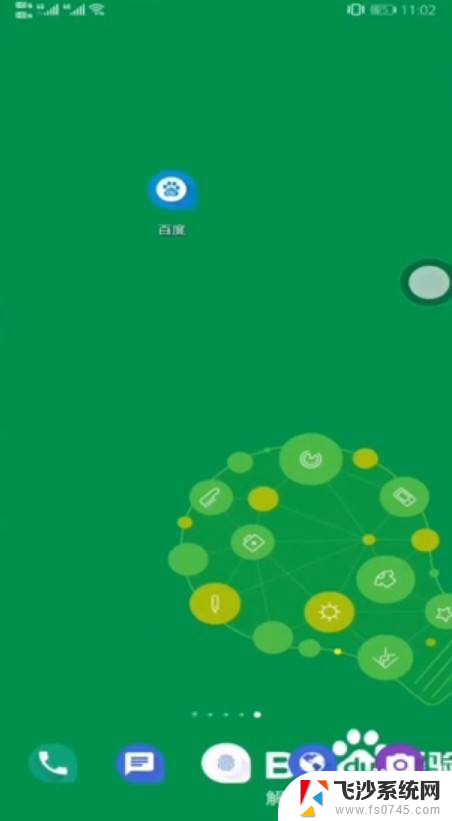
2.找到想要删除的桌面软件之后,用手长按住软件不要放开。
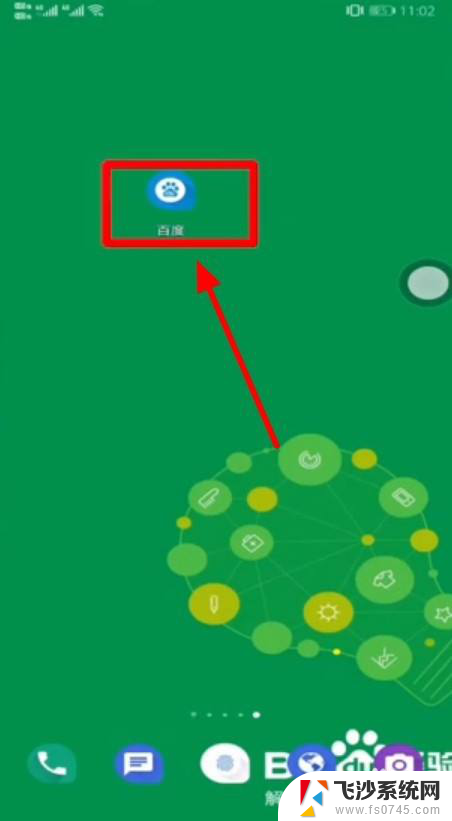
3.长按软件之后,软件就会出现这个小白点图标。
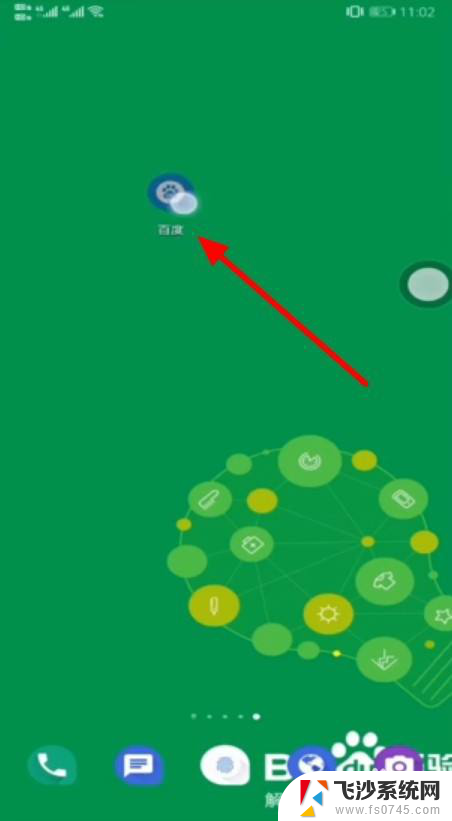
4.在桌面上就会出现分享、卸载两种选项,点击卸载。
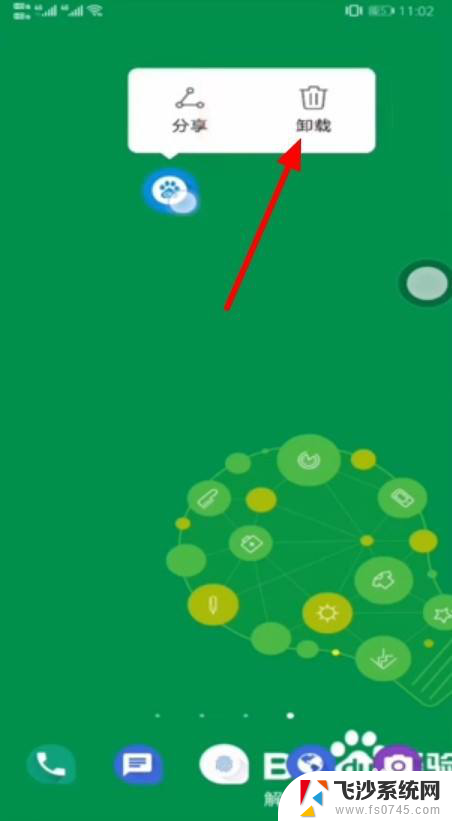
5.在弹出的页面中,点击卸载选项。
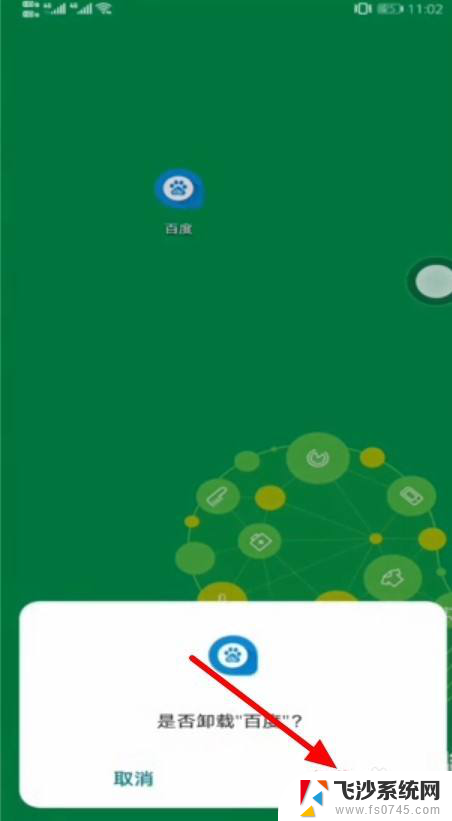
6.这样,手机上的桌面软件就能删除了。非常简单快捷方便。
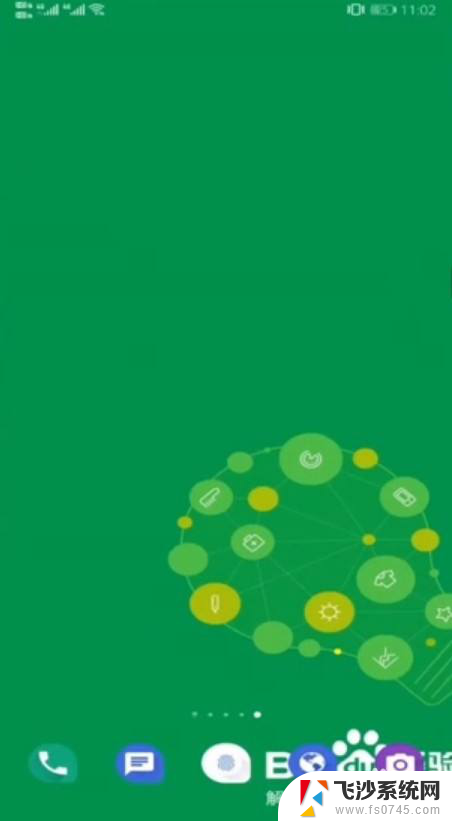
以上是如何卸载手机桌面软件的全部内容,如果你也遇到了同样的情况,请参照我的方法进行处理,希望对大家有所帮助。